Düzeltme: Kuruluşunuzun Verileri Buraya Yapıştırılamaz

Kuruluş verilerinizi belirli bir uygulamaya yapıştıramıyorsanız, sorunlu dosyayı kaydedin ve verilerinizi yeniden yapıştırmayı deneyin.
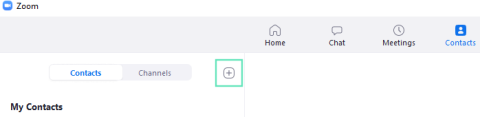
Kilitlenme süresi boyunca Zoom , piyasadaki en çok kullanılan uygulamalardan biri oldu. Hemen hemen tüm kuruluşlar, normallik duygusunu yeniden sağlamak için görüntülü arama platformlarının verimliliğini aradı ve Zoom en büyük yararlanıcı oldu.
Zoom, ücretsiz kullanıcılar için bile endüstri lideri yardımcı program özellikleri sunarak çağdaşlarının önüne geçti, sadece önümüzdeki haftalarda liderliğini genişletmesini bekliyoruz.
Özünde Zoom, ustalaşması kolay bir görüntülü arama platformudur. Ancak, en iyi girişimlerine rağmen Zoom, ilk kez kullananlar için biraz bunaltıcı gelebilir. Kapsamlı, anlaşılması kolay makaleler aracılığıyla temel konuları ele almaya çalışıyoruz ve bugünün makalesi, işleri sizin için kolaylaştırmaya yönelik başka bir girişimdir. O halde lafı fazla uzatmadan Zoom'da nasıl kişi ekleneceğine bir göz atalım.
İçindekiler
Zoom Kişileri hakkında bilinmesi gerekenler?
Diğer platformlar ve iletişim araçları gibi Zoom da sizi önemli kişilerle iletişim halinde tutmak için basit bir iletişim dizini kullanır. Varsayılan olarak, Zoom kişi listeniz dahili Zoom üyeleriyle, yani aynı Zoom hesabında olan kişilerle doldurulur. Ancak, e-posta kimlikleri aracılığıyla her zaman harici üyeler ekleyebilirsiniz.
Kişi sen davet Zoom üyesi değilse, bunlar bir bağlantı alırsınız Zum kayıt ve bağlantı size. Başarılı bir şekilde kaydolduktan sonra sohbet edebilir, medya dosyaları alışverişinde bulunabilir ve anında Zoom toplantıları yapabilirsiniz.
Zoom'da harici bir kişi nasıl eklenir?
Zoom'da bir kişi eklemek iki yönlü bir yoldur. Bir daveti başarıyla gönderdikten sonra, işlemi tamamlamak için diğer taraftaki kişinin de daveti kabul etmesi gerekir. Bu nedenle, işleri kolaylaştırmak için size sürecin her iki bölümünün özetini vereceğiz.
bilgisayar
Gönderen
Adım 1 : Zoom masaüstü istemcisine giriş yapın ve Kişiler'e tıklayın.
Adım 2 : '+' simgesine tıklayın ve 'Kişi Ekle'ye tıklayın.

3. Adım : Kişinin e-posta kimliğini girin ve 'Kişi Ekle'ye basın.

Alıcının Zoom istemcisine bir davetiye gönderilir. Ayrıca, davet kimliğini kopyalayabilir ve aynı anda birçok kişi eklemek için birden fazla kişiye gönderebilirsiniz.

Alıcı
Adım 1 : Zoom masaüstü istemcisinde oturum açın ve 'Sohbetler'e gidin.
Adım 2 : Bekleyen davetiyeleri görmek için 'İletişim İstekleri'ne tıklayın.

Adım 3 : Göndereni kişi listenize eklemek için 'Kabul Et'e basın.

Lütfen yeni eklenen kişinin 'Harici Kişiler' altında görüneceğini unutmayın.

Telefon
Zoom'un Android ve iOS uygulamasında da aşağıdaki adımları izleyerek kolayca bir kişi ekleyebilirsiniz.
Gönderen
Adım 1 : Zoom Android uygulamasında oturum açın ve Kişiler'e dokunun.
Adım 2 : Sağ üst köşedeki '+' simgesini bulun ve üzerine dokunun.
3. Adım : Eklemek istediğiniz kişinin e-posta kimliğini girin ve 'Ekle'ye dokunun.
Kişinin Zoom hesabı yoksa, kayıtlı e-posta istemciniz aracılığıyla bir davet bağlantısı göndermek için 'Zoom'u kullanmaya davet et' seçeneğine tıklayın.

Alıcı
Adım 1 : Zoom Android istemcisinde oturum açın ve 'Sistem Bildirimleri'ne gidin.
Adım 2 : Bir daveti kabul etmek için onay işaretine dokunun.

Adım 3: Kişi şimdi kişi listenizde görünecektir.
Zoom'da bir kişiye nasıl yıldız verilir?
Bir kişiye yıldız eklemek, birinin hızlı aramada olmasıyla aynıdır. Yıldızlı bir kişiye, sohbet panelindeki özel bir bölümde - 'Yıldızlı' - göründüklerinden, listenizdeki diğer kişilere göre erişmek daha kolaydır.
bilgisayar
Adım 1 : Zoom masaüstü istemcisinde oturum açın.
Adım 2 : Yıldız eklemek istediğiniz kişiyi arayın.
Adım 3 : Kişinin adına tıklayın.
Adım 4 : Pencere açıldıktan sonra 'Yıldızlı' bölümüne eklemek için Yıldız simgesine tıklayın.

Telefon
Adım 1 : Zoom uygulamasına giriş yapın.
Adım 2 : Kişilere gidin Adım: Bir kişiyi arayın ve ardından yıldız simgesine dokunun. Kişi şimdi 'Yıldızlı' listesinde görünecektir.

Kişi çevrimiçi olduğunda nasıl haberdar olunur?
Bir kişi çevrimiçi olduğunda bildirim alma seçeneği, özellikle zamana duyarlı projeler için faydalıdır. Bunu nasıl açacağınız aşağıda açıklanmıştır:
bilgisayar
Adım 1 : Zoom masaüstü istemcisinde oturum açın.
Adım 2 : Kişiler'e gidin.
3. Adım : İlgili kişiye sağ tıklayın ve 'Müsait Olduğunda Bana Bildir'i seçin.

Telefon
Adım 1 : Zoom uygulamasında oturum açın.
Adım 2 : Kişilere gidin.
Adım 3 : İstediğiniz kişiyi seçin ve bir menü açılana kadar basılı tutun.
Adım 4 : 'Müsait Olduğunda Bana Bildir'e dokunun.

Sohbet geçmişi nasıl silinir?
Biriyle sohbet geçmişini temizleyip yeniden başlamak mı istiyorsunuz? Aşağıdaki adımları takip et:
bilgisayar
Adım 1 : Zoom masaüstü istemcisinde oturum açın ve 'Kişiler'e gidin.
Adım 2 : Hedef sözleşmeye sağ tıklayın ve 'Sohbet Geçmişini Temizle' seçeneğine tıklayın.

Telefon
Adım 1 : Zoom uygulamasında oturum açın ve 'Meet & Chat'e gidin.
Adım 2 : Silmek istediğiniz sohbete tıklayın.
Adım 3 : Kişi adının yanındaki aşağı oka dokunun.

Adım 4 : 'Sohbet Geçmişini Temizle'ye dokunun.

Bir kişiyle hızlı bir şekilde sohbet veya toplantı nasıl başlatılır?
Zoom ayrıca hızlı sohbet başlatmak veya bir kişiyle buluşmak için kullanabileceğiniz birkaç kısayola sahiptir.
masaüstü
Adım 1 : Zoom masaüstü istemcisinde oturum açın ve 'Kişiler'e gidin.
Adım 2 : Bir sohbet veya toplantı oturumu başlatmak için aşağıda gösterilen kısayollara tıklayın.

Telefon
Adım 1 : Zoom uygulamasında oturum açın ve 'Kişiler'e gidin.
Adım 2 : Favori kişinize dokunun ve Meet, Phone veya Chat arasından seçim yapın.

Bir kişi nasıl silinir?
bilgisayar
Adım 1 : Zoom masaüstü istemcisinde oturum açın ve 'Kişiler'e gidin.
Adım 2 : Silmek istediğiniz kişiye sağ tıklayın ve 'Kişiyi Sil'e basın.

Telefon
Adım 1 : Zoom uygulamasında oturum açın ve 'Kişiler'e gidin.
Adım 2 : Kişiyi açmak için dokunun ve sağ üst köşedeki üç nokta düğmesine basın.

3. Adım : 'Yakınlaştırma Kişilerinden Kaldır'a dokunun.

Benzer şekilde, kişiyi hem Android hem de PC'de engelleyebilirsiniz.
Zoom, ofis ve iş toplantıları için bir isim yapmış olsa da, karantina sırasında evde vakit geçirmek için de aynı derecede yardımcı oluyor . Öncelikle, Zoom'da oynanabilecek en iyi oyunlara göz atın ve şunu kabul edelim: Zoom'da içki oyunları oynamak şu anda yapılacak en havalı şey.
Çocuklar için Zoom'da bir çöpçü avı planlayabilirsiniz , ancak şu anda Houseparty'deki en iyi oyunlardan bazılarını oynayarak zamanı da öldürebilirler. Ayrıca Zoom , BTW üzerinden bir doğum günü partisi planlayabilirsiniz , çünkü bu kolaydır ve kilitlenme nedeniyle çocuğunuzun yılın en büyük gününü mahvetmek istersiniz.
Kuruluş verilerinizi belirli bir uygulamaya yapıştıramıyorsanız, sorunlu dosyayı kaydedin ve verilerinizi yeniden yapıştırmayı deneyin.
Microsoft Rewards ile Windows, Xbox ve Mobile platformlarında nasıl en fazla puan kazanabileceğinizi öğrenin. Hemen başlayın!
Windows 10
Skyrim'in sinir bozucu sonsuz yükleme ekranı sorununu çözerek daha sorunsuz ve kesintisiz bir oyun deneyimi sağlamanın etkili yöntemlerini öğrenin.
HID şikayetli dokunmatik ekranımla aniden çalışamaz hale geldim. Bilgisayarıma neyin çarptığı konusunda hiçbir fikrim yok. Eğer bu sizseniz işte bazı düzeltmeler.
PC'de canlı web seminerlerini kaydetmenin yararlı yollarını öğrenmek için bu kılavuzun tamamını okuyun. Windows 10, 8, 7 için en iyi web semineri kayıt yazılımını, üst ekran kaydediciyi ve video yakalama araçlarını paylaştık.
iPhone'unuzu bilgisayara bağladıktan sonra karşınıza çıkan açılır pencerede yanlışlıkla güven butonuna tıkladınız mı? Bu bilgisayara güvenmemek istiyor musunuz? Ardından, daha önce iPhone'unuza bağladığınız bilgisayarların güvenini nasıl kaldıracağınızı öğrenmek için makaleyi okuyun.
Ülkenizde akış için mevcut olmasa bile Aquaman'i nasıl yayınlayabileceğinizi bilmek ister misiniz? Okumaya devam edin ve yazının sonunda Aquaman'in keyfini çıkarabileceksiniz.
Bir web sayfasını kolayca PDF olarak nasıl kaydedeceğinizi öğrenin ve web içeriğini çevrimdışı erişim ve paylaşım için taşınabilir PDF dosyalarına dönüştürmek için çeşitli yöntem ve araçları keşfedin.
PDF belgelerinize not ekleyin - Bu kapsamlı kılavuz, bir PDF belgesine farklı yöntemlerle not eklemenize yardımcı olacaktır.








